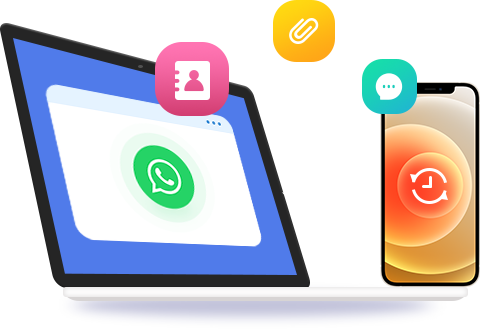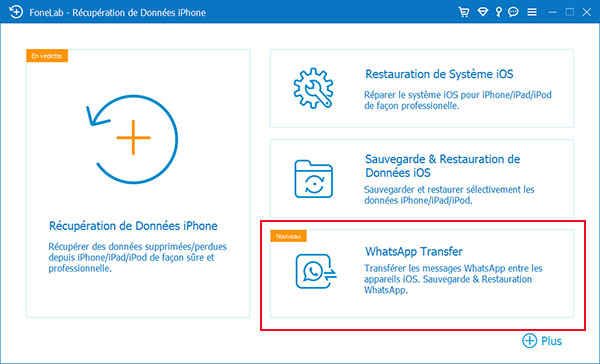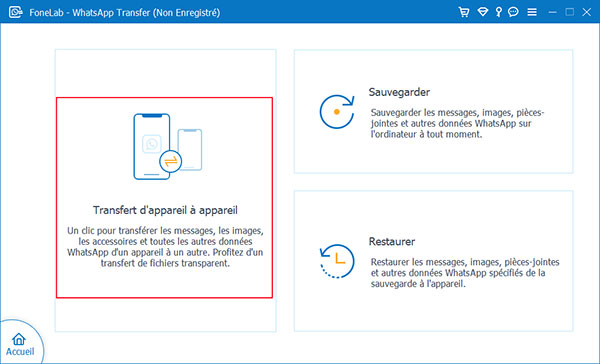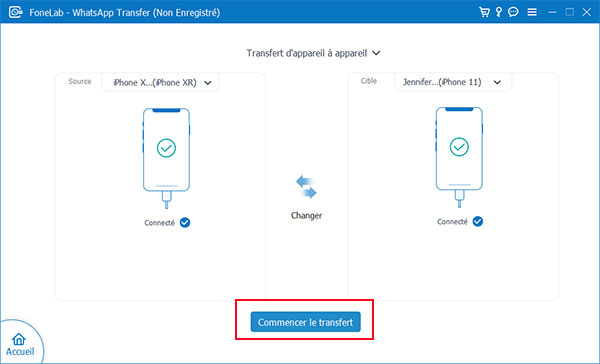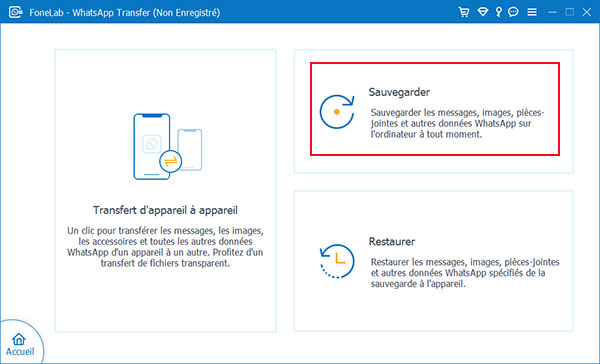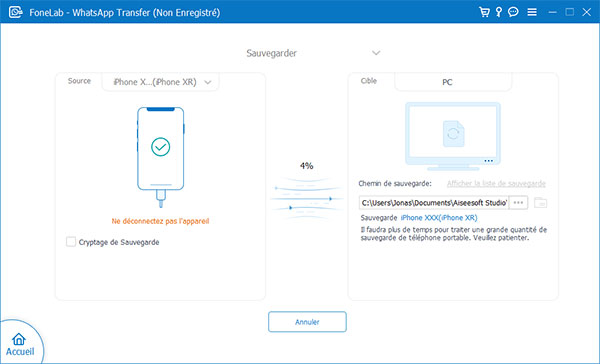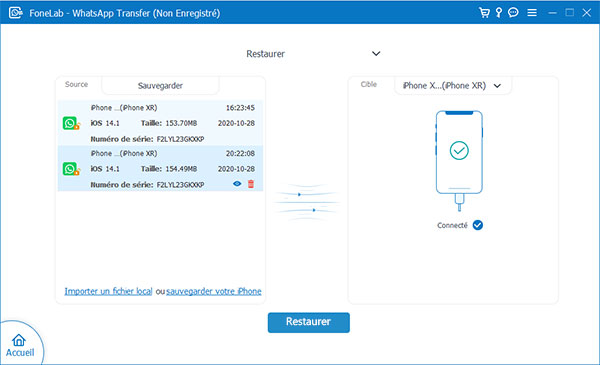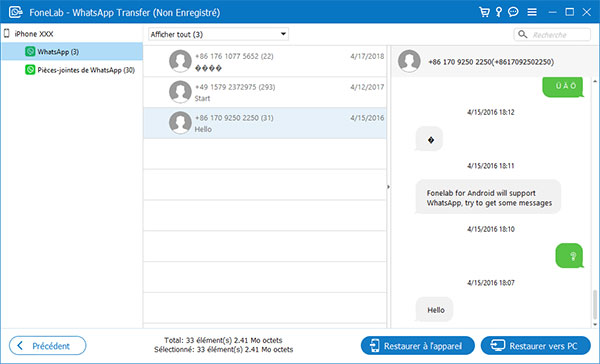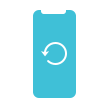Transférer directement WhatsApp entre des appareils iOS/iPadOS
Vous obtenez un nouvel iPhone et souhaitez migrer d'anciens chats WhatsApp vers un nouvel iPhone ? FoneLab WhatsApp Transfer pour iOS est l'option. Il peut facilement transférer des données WhatsApp entre des appareils iOS/iPadOS (iPhone 16, 15, 14, 13, 12, 11, XS, XR, SE, 8, iPad, etc.). Toutes les données WhatsApp, y compris les messages de discussion et les pièces-jointes (photos, audio, vidéos et contacts) peuvent être déplacées d'un iPhone à un autre iPhone en un seul clic.
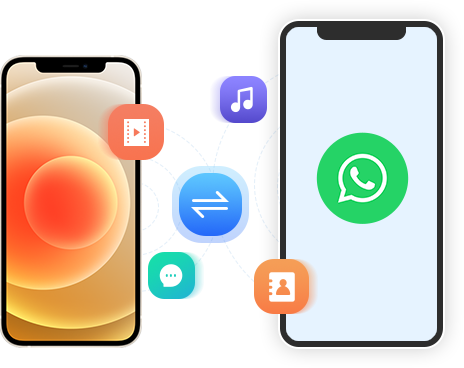

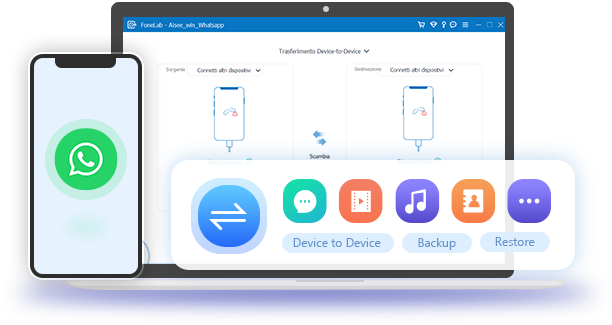


 100% Propre & Sûr
100% Propre & Sûr Compatible avec iOS 18/iPadOS 18
Compatible avec iOS 18/iPadOS 18